Mayormente, en nuestros teléfonos móviles sabemos cómo identificar fácilmente cuáles son las aplicaciones que están consumiendo mucha batería. Sin embargo, en nuestras laptops o tabletas con Windows 10, no sabemos cuál programa puede estar descargando tu batería con facilidad. No obstante, al igual que los teléfonos móviles, puedes identificar las aplicaciones que han consumido más batería en los últimos momentos de su uso desde Windows 10. De esta manera, te enseñaremos cómo identificar las aplicaciones que usan mucha batería en Windows 10.
Buscando la opción de la batería en Windows 10
Para comenzar, debes ir a Inicio y le das clic izquierdo al ícono con imagen de engranaje, es decir, a la opción de Configuración de Windows. Ésto se observa en la imagen #1.
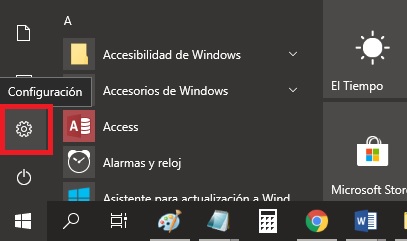
Una vez allí, presionas la opción de Sistema, como se muestra en la imagen #2.
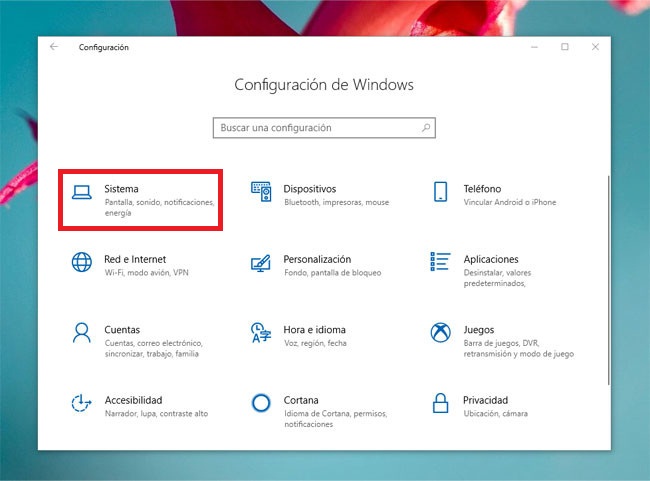
Se abrirá una ventana en la cual te situará en la pestaña de los ajustes de pantalla. Sin embargo, la que nos interesa en es este momento es la denominada Batería, la cual debes presionar. Puedes ver dónde se halla en la imagen #3.
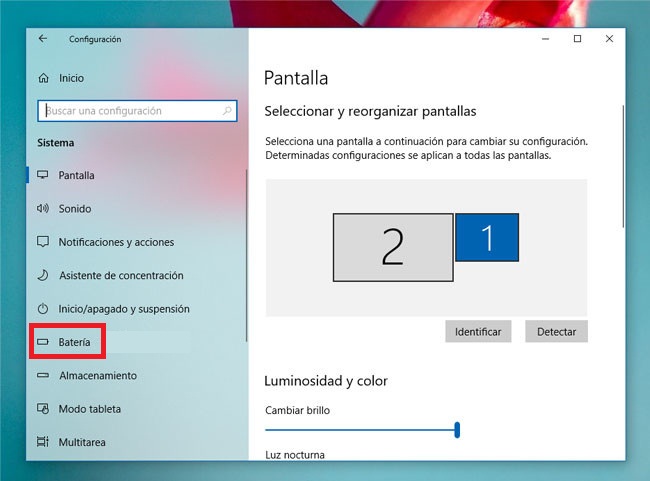
Condición y porcentaje de carga de la batería
En esta siguiente pantalla, te mostrará el porcentaje de carga que le queda a la batería de tu dispositivo portátil o si el mismo está totalmente cargado.
Asimismo, si conectas el mismo, te indica cuánto tiempo le falta para cargarse por completo. Además, tienes unas opciones adicionales sobre el ahorro de batería que te ayudaran a extender la energía de la misma.
Para identificar las aplicaciones que usan mucha batería en Windows 10, debes presionar la opción de Comprobar las aplicaciones que afectan a la duración de la batería. Puedes evidenciarlo en la imagen #4.
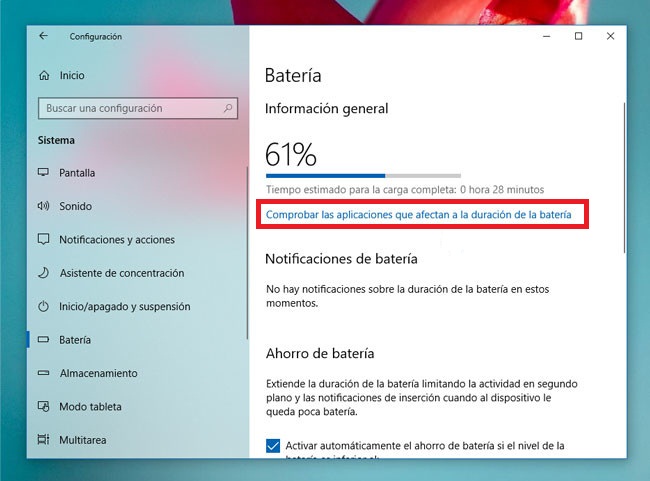
De esta manera tan sencilla, puedes ver un listado de aplicaciones activas que se encuentran consumiendo la energía restante de la batería. De hecho, te muestra el porcentaje del uso de cada aplicación de mayor a menor.
Asimismo, puedes elegir cuál periodo de tiempo necesitas verificar, que puede ser de 24 horas, una semana e incluso las últimas 6 horas. Ésto lo puedes observar en la imagen #5.
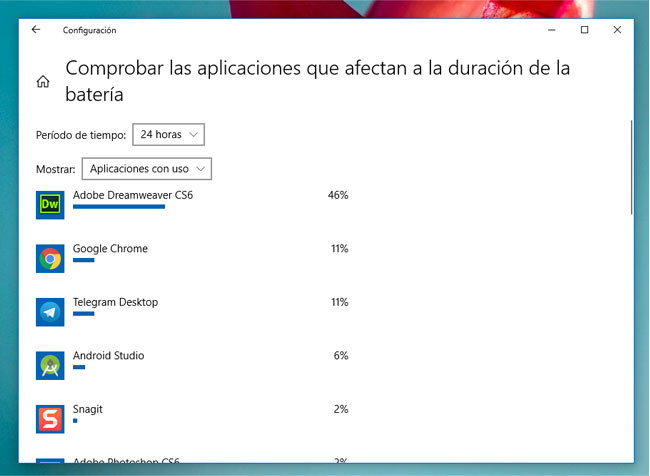
Ahora ya sabes cómo identificar las aplicaciones que usan mucha batería en Windows 10. Ciertamente, la información que te brinda de las aplicaciones activas no es muy detallada. Sin embargo, de esta manera puedes ver cuál aplicación está usando mucha batería en Windows 10. Con esta información podrás cerrar o poner a invernar las mismas para que puedas aprovechar la energía de tu dispositivo portátil al máximo.
